

Megpróbáltuk újra létrehozni a profilt, újratelepíteni az Ofiice-t - ez nem segít, az Outlook egyébként bizonyos gyakorisággal megköveteli a felhasználó számára, hogy adjon meg egy jelszót.
Úgy gondolom, hogy a probléma valamilyen frissítéssel jár, de az elmúlt 4 hónapban nagyon sok volt ezekről, tényleg soronként törölnem kell mindet, amíg meg nem találom a problémát? Még nem találkoztam ilyen problémával?
A válasz
Nézzünk néhány tipikus helyzetet, amikor az Outlook felkérheti a felhasználót a jelszó újbóli megadására..
Mindenekelőtt természetesen ellenőriznie kell, hogy a felhasználó helyesen írta-e be a jelszót, és nem felejtette el itTartalom:
- Mentett jelszavak
- Az Outlook profilbeállításai tartalmazzák a jelszó profil követelményét
- Outlook Anywhere és NTLM hitelesítés
- Megakadályozhatja az Outlookot, hogy ellenőrizze az Office 365 felhőcsatlakozási pontját
- Újra létrehozza az Outlook e-mail profilját
- antivirus
- Rossz hálózati kapcsolat
Mentett jelszavak
Ellenőrizze, hogy vannak-e jelszavai a Windows jelszókezelőben (Credential Manager), próbáljon meg mindet törölni.
Az Outlook profilbeállításai tartalmazzák a jelszó profil követelményét
Nyissa meg a postafiók-kapcsolat beállításait az Outlook programban, és lépjen a szakaszba módosítására -> Egyéb beállítások -> fülre biztonság. A szakaszban Felhasználói adatok törölje a Mindig kérjen bejelentkezési hitelesítő adatokat (Mindig kérjen hitelesítő adatokat).
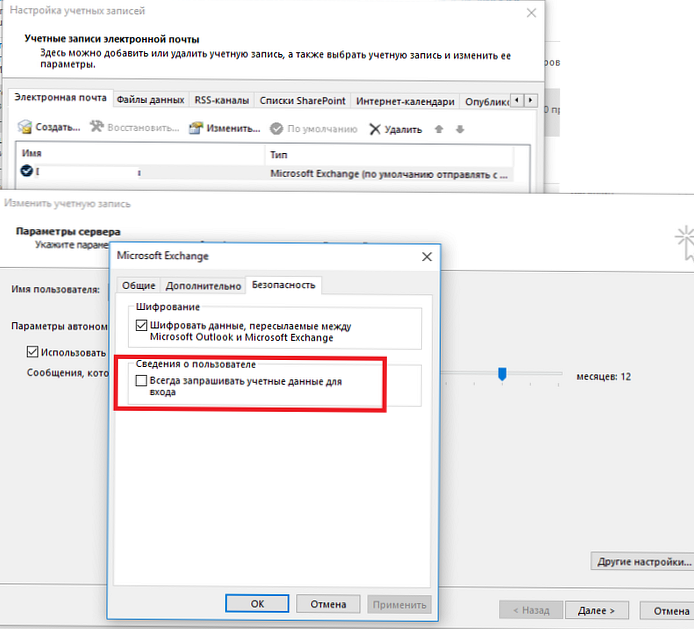
Outlook Anywhere és NTLM hitelesítés
Ha az Outlook úgy van beállítva, hogy elérje az Exchange postafiókját az Outlook Anywhere / MAPI segítségével HTTP-n keresztül, ellenőrizze, hogy az NTLM hitelesítést használják-e a hitelesítéshez (NTLM hitelesítés). Ugyanakkor ellenőriznie kell az Exchange IIS webhelyhez használt hitelesítés típusát.
Ha az Outlook problémával rendelkező számítógép nincs a tartományban, akkor éppen ellenkezőleg, meg kell próbálnia átváltani az NTLM hitelesítésről a Basicre..
Megakadályozhatja az Outlookot, hogy ellenőrizze az Office 365 felhőcsatlakozási pontját
Ezen kívül vannak olyan információk, hogy az Outlook 2016 egyik legújabb frissítésében kötelezően ellenőrizték az Office 365 felhő csatlakozási pontját.
Ezt ellenőrizheti, ha a Fiddler vagy a TCPView segédprogramok segítségével nyomon követi a kiszolgálókhoz való kapcsolódási kísérletek jelenlétét autodiscover-s.outlook.com és outlook.office365.com
A jelölés letiltásához a rendszerleíró adatbázisban HKEY_CURRENT_USER \ Software \ Microsoft \ Office \ 16.0 \ Outlook \ AutoDiscover létre kell hoznia egy elnevezett DWORD paramétert ExcludeExplicitO365Endpoint és érték 1 és indítsa újra az Outlook alkalmazást.
Az ExcludeExplicitO365Endpoint kulcs az Outlook 2016 16.0.6741.2017 vagy újabb verziójára alkalmazható (ez a kulcs kiegészíti a kulcsok listáját, amelyek meghatározzák az ellenőrzések típusát, amikor a Slow Exchange Autodiscover cikket az Outlook 2016 cikkbe töltik be..
A nyilvántartásban a következő paranccsal módosíthatja:reg add HKEY_CURRENT_USER \ Software \ Microsoft \ Office \ x.0 \ Outlook \ AutoDiscover / t REG_DWORD / v ExcludeExplicitO365Endpoint / d 1
Vagy a PowerShell-parancsmag Set-ItemProperty használatával:Set-ItemProperty -Path "HKCU: \ Software \ Microsoft \ Office \ 16.0 \ Outlook \ AutoDiscover" -Név 'ExcludeExplicitO365Endpoint' - 1. érték - Érték DWORD -Force
Újra létrehozza az Outlook e-mail profilját
Ha ezek a módszerek nem segítettek megszabadulni a problémától, törölje és hozza létre az Outlook profilt..
antivirus
Lehet, hogy a problémákat az antivírus / tűzfal okozza. Próbálja meg ideiglenesen letiltani, és ellenőrizze, hogy az Outlook továbbra is kér-e jelszót.
Rossz hálózati kapcsolat
A rossz hálózati kapcsolat az Exchange szerverrel és / vagy a tartományvezérlővel ismételt jelszókérelmek forrása lehet. Ellenőrizze a számítógépes időt is, az legfeljebb 5 perccel térhet el a domainidőtől. Ha további, ellenőrizze a tartomány NTP-időszinkronizációs sémáját.











